3つの方法 - MacBook、iMac、Miniで削除されたiMessagesを回復する方法
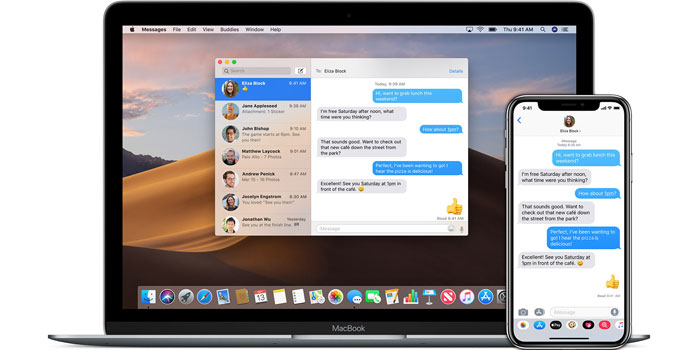
"こんにちは、私のMac上の特定の連絡先のiMessagesコンテンツを誤って削除しました。Macを介して通信していました。Mac上で削除されたiMessagesのコンテンツを復元する方法はありますか。 macOS 10.14(Mojave)。アドバイスありがとうございます。」
iMessagesを使用すると、ユーザーは非常に便利な方法で他のユーザーと連絡を取り合うことができます。人々が誤ってMac上のiMessagesのコンテンツを削除する可能性があります、どうすればMac上で失われたiMessagesを復元できますか?このガイドでは、MacコンピュータでiMessagesをすばやく復元するための2つの効果的な方法を紹介します。
方法1:Mac上のメールデータベース/ Time Machineバックアップから削除されたiMessagesを回復する
Mac上でメールデータベース全体を復元できます。このプロセスにより、データベースは以前のバージョンに置き換えられます。
iMessagesと他のすべてのiMessagesアカウントを終了します。メッセージを終了してください。オプションキーを押しながら[ライブラリに移動]を選択します。 Finderメニューバーから、フォルダウィンドウが開きます。その後、ログアウトして再度ログインする前に、バックアップから "Messages"という名前のサブフォルダを復元します。OS X 10.9以降を実行している場合は、サブフォルダContainers / com.apple.iChatを削除します。バックアップがない場合、失われたファイルを復元することはできません。
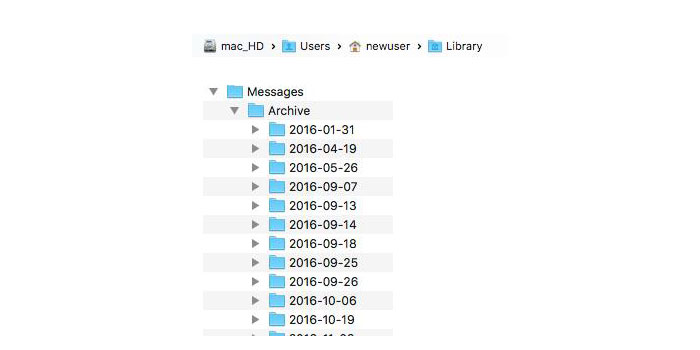
方法2:Mac Any Data Recovery Proで削除されたiMessagesを回復する
このMac用回復ツールを使用すると、 "chat.db"、 "chat.db-shm"、および "chat.db-wal"に関連するファイルを回復できます。 あなたはこれらの回復したファイルをMac上の "Library / Messages"のパスに保存することができます。 そしてアカウントにサインインします。 失われたiMessagesは取得して復元することができます。

方法3:Mac上のiPhone / iPadから削除されたiMessagesを復元する
iOSデバイス(iPhone / iPad)でiMessagesが有効になっている場合、iPhoneのiMessagesはMacと同期します。 Macで同じApple IDを使ってサインインしている場合は、メッセージを直接Macで見ることができます。 バックアップなしであなたのMacからiMessagesを削除するとき、あなたはMac iPhoneのデータ復旧ソフトウェアを通してそれを検索することができます。
このMacのiPhoneデータ復旧ツールでは、iPhone / iPad、iTunesのバックアップ、iCloudのバックアップから削除または紛失したiMessageを回復できます。
お使いのMacコンピュータにMac iPhoneデータ復旧アプリケーションを簡単にダウンロードしてインストールします。 iPhone / iPadをMacにUSBケーブルで接続します。
ステップ1:このMac iMessages Recovery Toolを実行してください。
復旧モードを選択し、紛失したiMessagesのスキャンを開始します。
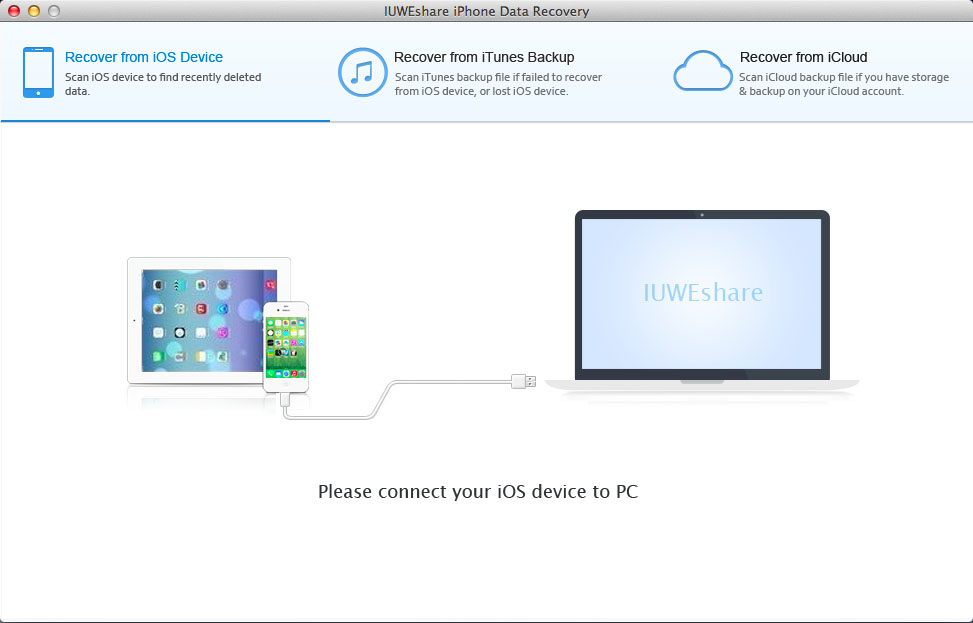
ステップ2:iMessagesを回復する
スキャンが完了したら、復元するファイルを選択して[復元]をクリックします。

